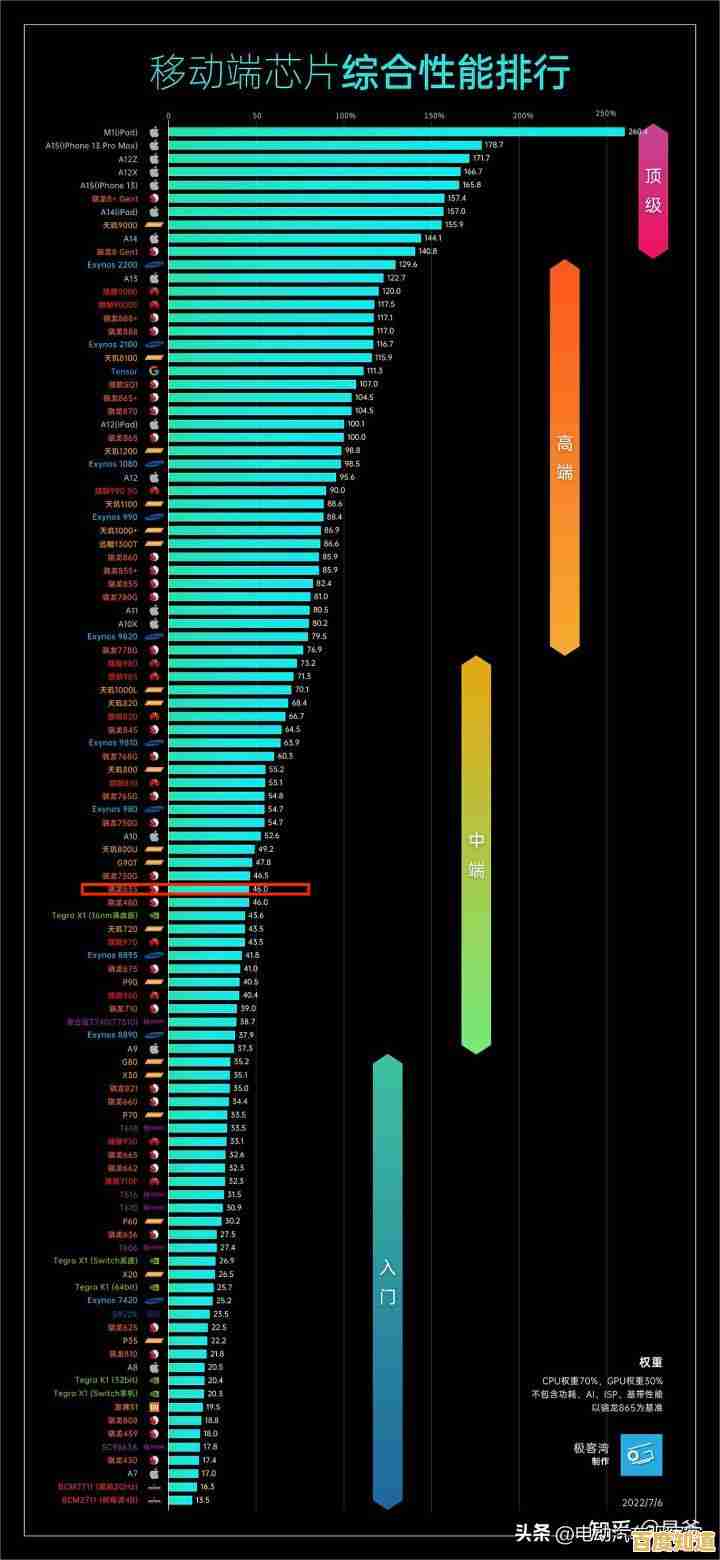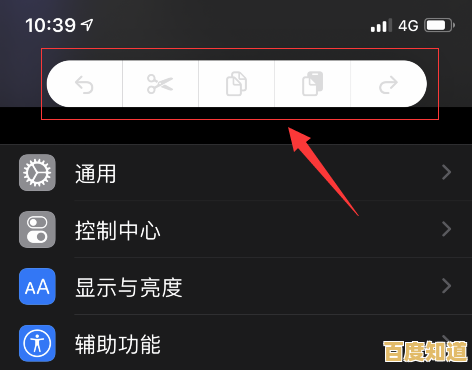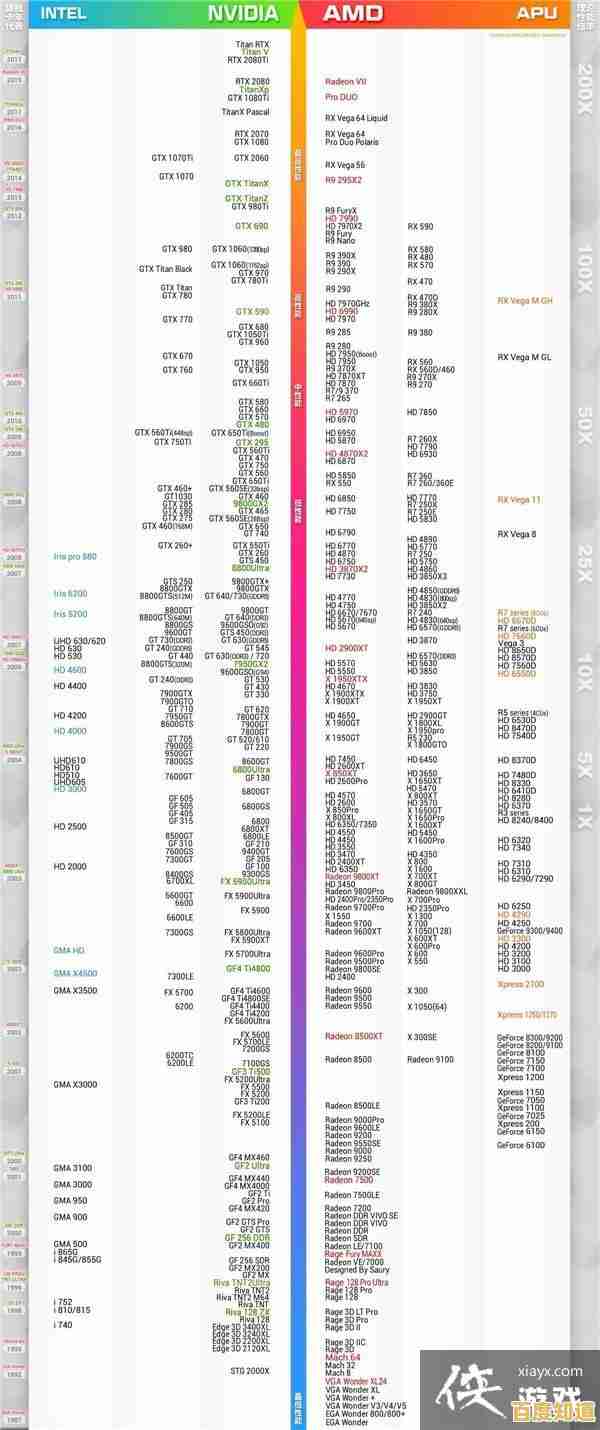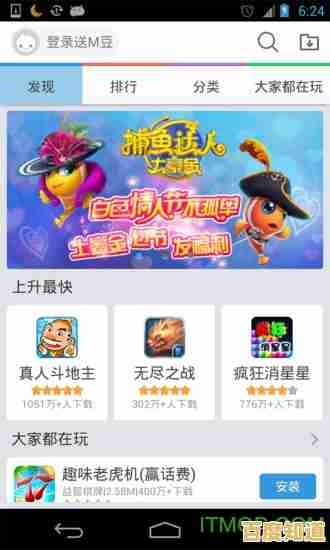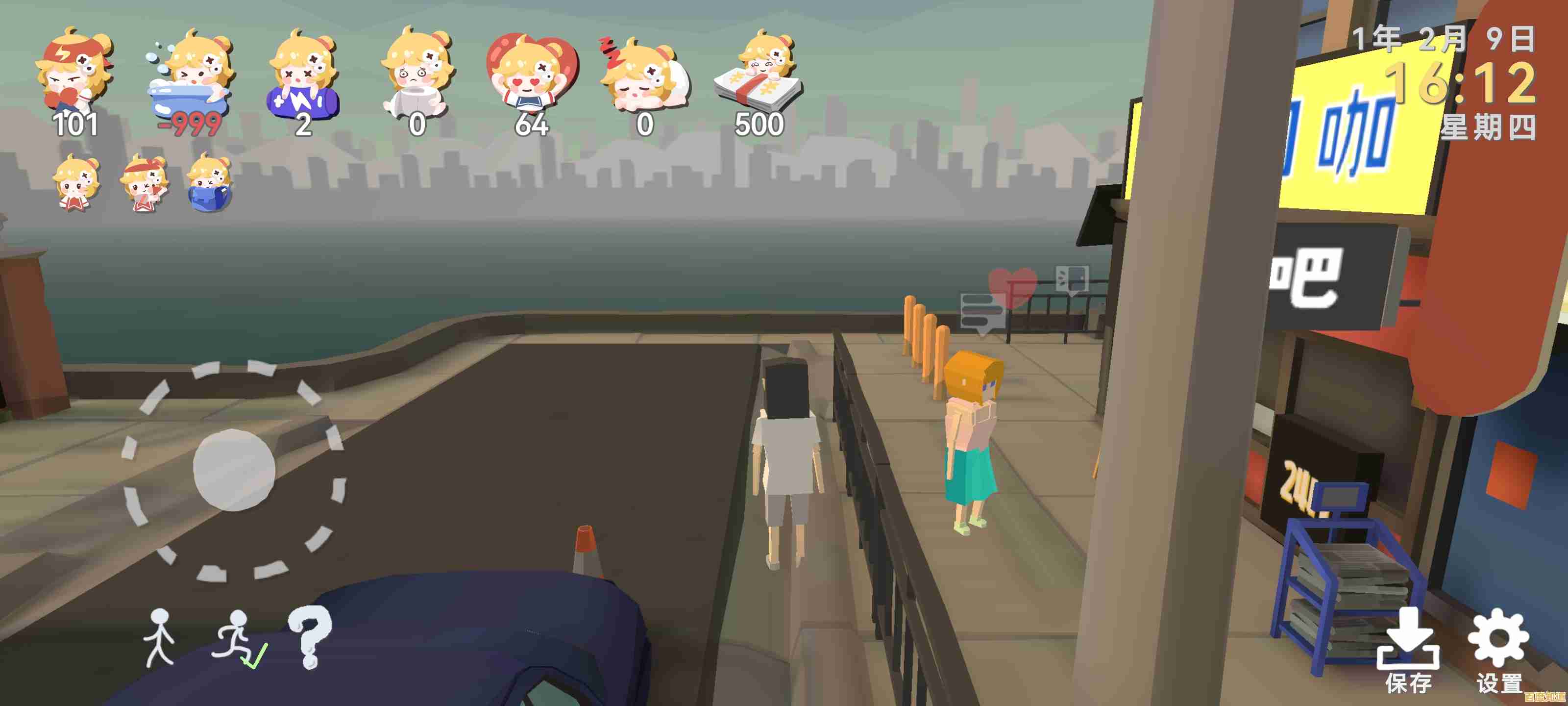关闭QQ空间详细步骤指南:轻松管理个人社交空间设置
- 问答
- 2025-10-31 07:24:17
- 29
关闭QQ空间详细步骤指南
重要提示:关闭QQ空间后,您发表的所有日志、说说、照片、留言等所有数据都将被清空且无法恢复,QQ好友也无法再访问您的空间,请务必谨慎操作,在决定关闭前,您可以选择先将空间设置为“私密”(仅自己可见)作为过渡,以下步骤同时包含这两种方法。
来源参考:根据腾讯QQ空间官方帮助页面及常见问题解答整理。
第一部分:如何先将QQ空间设置为私密(仅自己可见)
如果您不确定是否要永久关闭,可以先尝试此方法,这样您的内容都还在,只是别人看不到了。
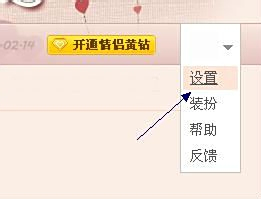
-
打开并登录QQ空间:
- 在电脑上打开浏览器,访问QQ空间官网(qzone.qq.com)并登录您的QQ账号。
- 或者,在手机上打开最新版的QQ App,点击右下角的“动态”,然后点击顶部的“好友动态”进入QQ空间。
-
进入空间设置:
- 电脑端:进入您的QQ空间后,点击页面右上角的齿轮形状的“设置”图标。
- 手机QQ App端:在空间页面,点击您自己的头像进入个人主页,然后点击右上角的“更多”按钮(通常是三个点“…”),在弹出的菜单中找到并点击“好友动态设置”。
-
修改访问权限:
- 在设置菜单中,找到“权限设置”或“谁能看我空间”相关的选项。
- 选择“私密”(或“仅自己可见”),这样设置后,除您之外的所有人都将无法访问您的QQ空间。
第二部分:永久关闭QQ空间的步骤
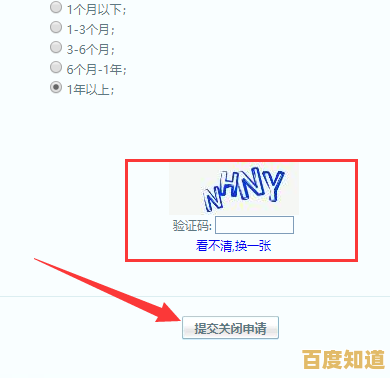
如果您确定要永久关闭(注销)QQ空间,请按以下步骤操作。此操作不可逆。
主要关闭渠道:通过腾讯客服的专门页面进行申请。
-
进入关闭申请页面:
- 无论用电脑还是手机,都需要使用浏览器,打开您的浏览器(如Chrome、Safari、QQ浏览器等)。
- 在地址栏中输入腾讯客服关于关闭QQ空间的官方申请网址并访问,这个网址通常是“ti.qq.com/qqweb/qq/account/index.html”或类似路径,您也可以在搜索引擎中搜索“关闭QQ空间”来找到腾讯官方的申请入口。
-
登录与申请:
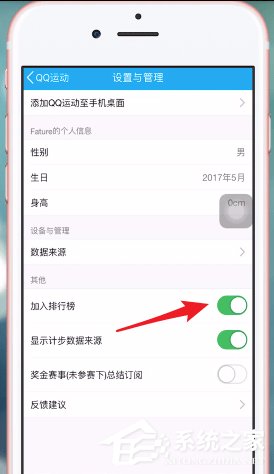
- 在打开的页面中,系统会要求您登录需要关闭空间的QQ账号,请使用账号密码或手机QQ扫码登录。
- 登录成功后,页面会显示关闭QQ空间的提示和警告,请仔细阅读关闭后数据将全部清空的说明。
- 点击“关闭QQ空间”或类似的按钮。
-
完成验证:
- 系统会出于安全考虑,要求您进行身份验证,通常需要输入您的QQ密码再次确认,有时可能还需要进行图形滑块验证或手机短信验证。
- 请根据页面的提示,一步步完成验证操作。
-
提交成功:
验证通过后,系统会提示您已经成功提交关闭申请,关闭操作通常会立即生效或在一段很短的处理时间后生效,之后您的QQ空间就正式关闭了。
补充说明:
- 关闭后如何重新开启:空间关闭后,如果您反悔了,可以在关闭之日起的45天内再次登录上述的客服申请页面,选择“开通QQ空间”来恢复您的空间,但之前删除的所有数据是无法找回的,您将恢复一个全新的、空白的QQ空间,超过45天未恢复,则将无法再找回。
- 手机QQ App内可能没有直接关闭的入口:虽然可以在手机浏览器上完成上述操作,但通常在手机QQ App内部很难找到直接的“关闭空间”按钮,最可靠的方法就是通过浏览器访问官方客服页面。
本文由东郭宛儿于2025-10-31发表在笙亿网络策划,如有疑问,请联系我们。
本文链接:http://jiangsu.xlisi.cn/wenda/67774.html